
As ferramentas mais requisitadas do momento, como Adobe Illustrator ou Photoshop, acabam sendo muito úteis para quem gosta de design gráfico. É claro que o Snapseed não fica muito atrás em dar aos usuários a oportunidade de edite suas fotos para torná-las mais profissionais. E é que, além disso, o Snapseed possui uma grande variedade de filtros atraentes que dão um toque diferenciador às fotografias.
No entanto, às vezes pequenos contratempos acontecem, como quando aparece um brilho que cobre um pequeno fragmento da foto e, consequentemente, arruína a qualidade do mesmo. Mas não se preocupe, pois hoje estaremos indicando uma série de orientações essenciais para que você possa fazer desaparecer esse brilho irritante de uma forma simples e agradável. Tudo isso graças a uma função integrada no painel de ferramentas desta plataforma. Só então, você poderá editar todas as suas fotos para carregá-las posteriormente no Instagram.
Qual é o método para remover o brilho usando a ferramenta ‘Curar’?
Agora que você sabe que é possível usar uma ferramenta chamada Healing para remover esse tipo de brilho, você deve aprender como. use-o corretamente para fazer suas fotos ficarem ótimas sempre. Usando esta opção, você pode erradicar partes indesejadas de sua imagem sem precisar cortá-la, prejudicando suas proporções. Lembre-se que o Snapseed está listado como um dos melhores Apps para tirar fotos profissionalmente, então você deve aprender a tirar o máximo proveito desta ferramenta.
A preparação da imagem
Em primeiro lugar, você deve saber que a ferramenta de cura não apenas permite eliminar o brilho indesejado, mas, ao mesmo tempo, é ótima para remover manchas ou manchas desagradáveis que você não deseja que terceiros vejam.
O melhor de tudo é que esse processo é relativamente fácil e antes de começar a editar, é fundamental que você prepare muito bem a sua imagem. E para fazer isso com sucesso, você precisa abrir o Snapseed e acessar a biblioteca de fotos que aparece no painel de opções.
Agora você deve selecione a fotografia que você irá editar, escolhendo o filtro de sua preferência ou invertendo as cores. No entanto, é melhor deixar a imagem em seu estado natural para que a ferramenta de cura funcione melhor. Tenha em mente que esta ferramenta terá um desempenho melhor quando as imagens forem de baixa qualidade e não tiverem tantos detalhes ou cores em seu interior.
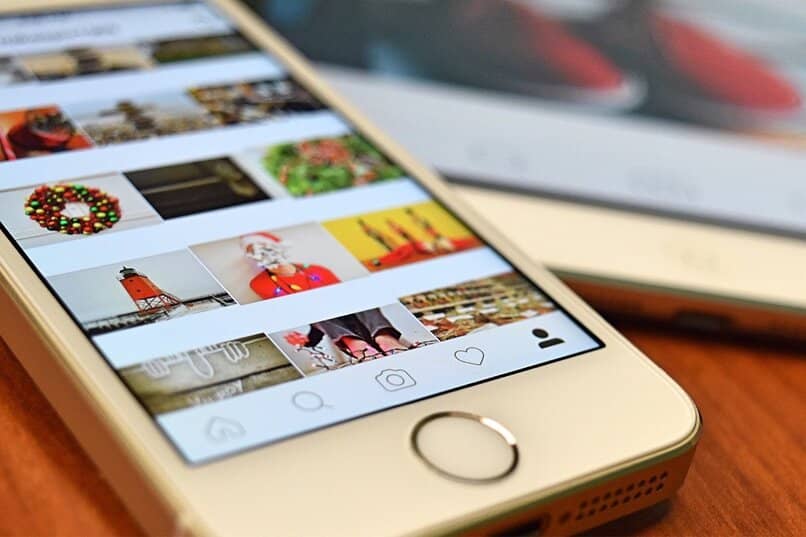
Faça a edição de imagem
Se você já tem sua imagem preparada, é hora de editar, usando a ferramenta de cura em todos os momentos de que tanto falamos. Portanto, você deve ir para a janela Ferramentas até obter o ícone da ferramenta de cura para ativá-la sem nenhum problema. Então, você deve realocar sua foto para que o processo comece e, neste caso, você deve ter bastante cuidado.
Portanto, uma vez que você toca em qualquer parte da imagem, a ferramenta começará a fazer seu trabalho automaticamente. Além disso, você pode aumentar o zoom com os dedos para que as áreas selecionadas se misturem melhor e obtenha resultados de maior qualidade. É importante, que você localize a área da imagem que deseja retocar para que, ao passar os dedos suavemente sobre ela, o brilho seja substituído.
Este procedimento, você pode fazer quantas vezes precisar mas se você sentir que se excedeu em algum momento, nada acontece porque dentro do painel de ferramentas existe a opção Desfazer para que você possa começar de novo.
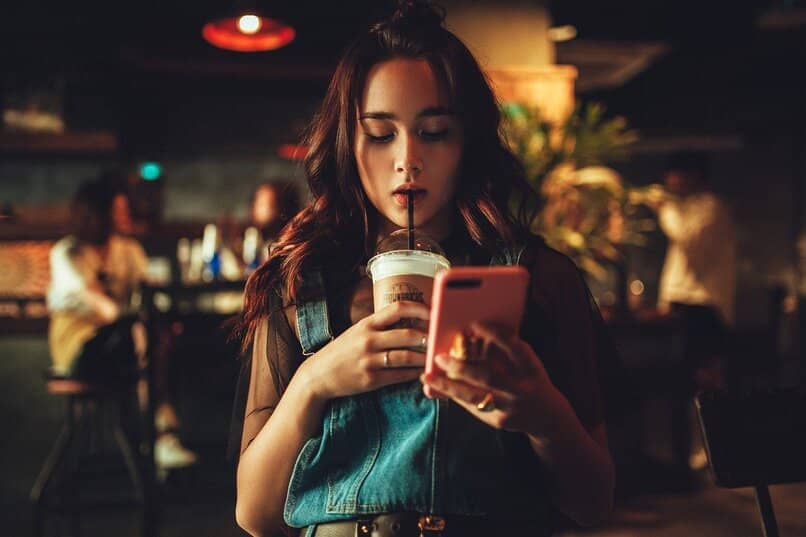
Use a ferramenta de correção
Quando estiver satisfeito com o processo de edição de sua foto no Snapseed, você poderá dar os retoques finais nela. Tudo isso através as ferramentas de correção onde você pode aplicar filtros ou estilos entretido.
Para conseguir isso, você deve ir para a janela que diz Estilos para selecionar o filtro que mais atrai sua atenção. Da mesma forma, você pode experimentar outras funções da plataforma, desfazendo as alterações se não gostar do resultado da imagem. Por fim, você deve clicar em Exportar para salvar as alterações, compartilhando-as com o público.
Que outras ferramentas ajudam a remover o brilho no Snapseed?
Certamente, existem outras maneiras muito fáceis de remover o brilho de suas imagens no Snapseed App. É claro que eles não são tão eficazes quanto a ferramenta de cura mas da mesma forma, você pode tentar até obter a opção mais conveniente para você. Portanto, preste muita atenção aos métodos sobre os quais falaremos a seguir.
A ferramenta ‘Seletiva’
Com esta ferramenta, você pode realizar movimentos com os dedos para escolha seções da imagem que podem ser modificadas totalmente automatizado. É por isso que, quando a ferramenta está ativa, você só precisa pressionar a área específica para melhorar sua aparência. Tudo isso, através de pontos de controle que você pode até adicionar manualmente dentro deste aplicativo.
Com curvas e função fade
Outra alternativa muito prática para ajudar a remover o brilho das imagens no Snapseed é com a função de curvas. Uma opção que foi implementada recentemente pelos desenvolvedores do Snapseed e que você vai adorar.
Com seu uso, você pode editar os níveis de cor da foto para que o brilho passe despercebido. Além disso, modificando as curvas, você também pode ajustar ou diminuir o brilho para dar um toque mais personalizado e sutil à imagem.